
CrazyTalk8破解版(脸部动画制作工具)
v8.0.1 免费版- 软件大小:1.5 GB
- 软件语言:英文
- 更新时间:2023-09-06
- 软件类型:国外软件 / 动画制作
- 运行环境:WinXP, Win7, Win8, Win10, WinAll
- 软件授权:免费软件
- 官方主页:https://manual.reallusion.com/
- 软件等级 :
- 介绍说明
- 下载地址
- 精品推荐
- 相关软件
- 网友评论
CrazyTalk8破解版提供面部动画设置功能,可以通过这款软件创建头部动画,支持模型导入和图像导入功能,可以在软件将二维的图像直接转换到人偶模型上,从而轻松建立头部,面部模型,可以在软件手动调整面部细节,支持牙齿设置,支持嘴唇编辑器,支持眼睛编辑,让用户可以轻松设计2D角色,设计3D角色,从而让模型角色朗读文字,软件可以在游戏设计中使用,可以在广告中使用,可以在教育动画上使用,如果你需要设计面部动画就可以下载CrazyTalk8
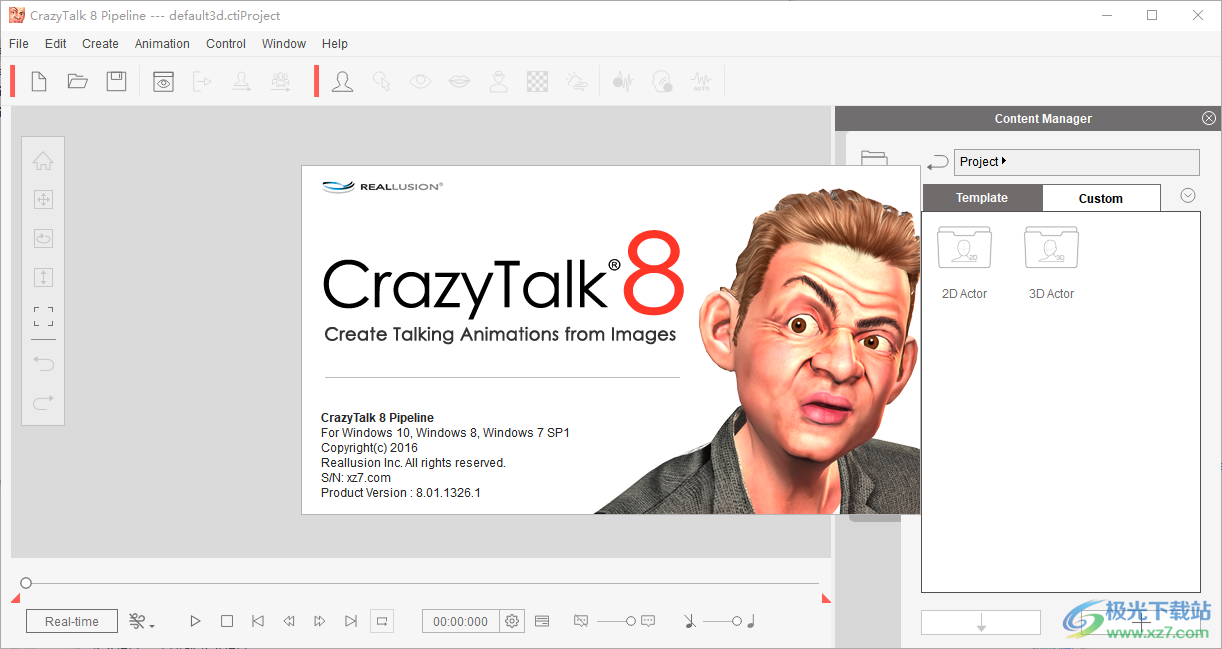
软件功能
CrazyTalk是世界上最受欢迎的面部动画软件,它使用语音和文本生动地制作面部图像。全新的CrazyTalk 8包含了人们喜欢的CrazyTalk的所有强大功能,加上备受期待的3D头部创作工具、革命性的自动运动引擎,以及任何谈话动画项目的平滑假唱结果。
无尽的可能性
•休闲:任何人都可以制作会说话的宠物、素描、婴儿照片或无生命物体的动画,在几分钟内制作有趣的视频。
•社交:通过视觉信息、动画节日问候或吸引每个人注意力的生动演示,以新鲜的方式进行交流。
•教育:学生和教育工作者通过以有趣和自然的方式传达信息、激发兴趣和参与,从中受益匪浅。
•媒体:强大的编辑工具允许专业动画制作音乐视频、讲故事、漫画/卡通等!
功能
1.将任何图像变成会说话的2D头和3D头
•导入JPEG、BMP、TGA和PNG格式。
•遵循面部贴合和3D定向流程,使用VividEye技术塑造逼真的人物。
•用于即时去除背景的自动检测系统。
2.使用自己的语音自动同步
•导入WAV、MP3、录制语音音频或使用TTS。
•音频假唱引擎通过内置音素库为角色的嘴巴设置动画,该音素库可区分各种人声。
•变形您的声音或为其添加空间效果。
•在时间轴中手动调整嘴唇同步,并通过灵活的控制调整嘴唇形状的强度。
3.自动运动技术
•当您将不同风格应用于任何语音场景时,此功能可分析您语音中的音调,自动生成头部和面部动作。
•IDLE:建立动画基础。
•功能:选择基本的头部动作。
•场景:适合任何动作风格,比如在歌剧中激情歌唱,或者因恐惧而大声哭泣。
•调整强度、阈值、平滑度和弹簧效果。
4.自定义面部木偶
•使用鼠标或手持设备实时模拟您的化身,以设置个性。
•在现场录制时,选择特定的面部肌肉来控制、创造表情和头部动作。
•创建可分层和编辑的运动片段,以供以后的项目使用。
5.内容丰富的图书馆
•快速入门,并从精心制作的项目、演员、配音脚本和音频中获得灵感,这些都可以进一步定制。
•自动运动和背景可以用于适应特定场景,也可以与工作室制作的运动剪辑组合、编辑和分层,以获得复杂的表达。
6.时间线编辑和细化
•使用库中的特定面部表情,并将其叠加在时间轴中,或使用木偶创建自己的面部表情。
•使用剪切、复制、打断、循环和速度功能操作任何运动剪辑,并将其保存在自定义库中,以供将来的项目使用。
7.输出
•导出不同大小和比例的视频或图像。
•QuickTime视频编解码器:分辨率高达1920x1080。
•alpha通道中的图像序列(BMP、TGA和PNG)。
新版特色
CrazyTalk 8的新增功能
-会说话的头从照片:面部照片拟合。三维面部轮廓。定制眼睛和牙齿。
一张照片-Instandt结果
3D人脸拟合技术基于民族人体解剖库,提供9个轮廓,帮助您选择正确的轮廓,以加快拟合过程。让它不仅看起来真实,而且让在不同的外观下测试同一张照片变得有趣。
两张照片-精细细节
通过使用正面/侧面照片配置文件来合成整个3D头部,使您能够精确定义面部轮廓,同时在面部上提供额外的纹理位置。
欢迎非人类
有了新的CrazyTalk 8 Head Creator系统,现在角色创作是无限的。通过一些创造性的修饰,你可以在几分钟内对动画对象进行实时呼吸。
-头部和头发网格
面部角度可防止面部旋转过程中照片失真。面部方向功能允许您编辑正面和侧面(≤45°)图像。头发网格层可以处理长头发、角和耳朵的角色,以便创建生动自然的动画。
-AUTO MOTION:音频驱动运动。分类库。自定义控件。
除了经典的2D自动运动,CrazyTalk 8还包括新添加的3D自动运动,专门用于3D化身,以实现逼真的运动行为。无论是空转、说话、唱歌、跳舞、人声、做出反应还是其他场景,这些精心制作的内容都为您的3D化身提供了完美的表演方式。
-木偶戏:鼠标控制2D和3D演员
只需使用鼠标或手持设备即可模拟角色的动画。使用Solo Feature Selection,您可以设计自定义的面部特征和木偶行为,同时实时播放录制的音频。默认的木偶配置文件定义了木偶操纵的即时个性,从真人到卡通化的配置文件。此外,每个个人资料有6种情绪风格,可以让你完全控制各种面部表情。
-增强的三维运动关键点编辑
关键帧动画的三种方法:
•肌肉–定义要设置动画的肌肉的不同部分。
•表情–通过应用预设模板,立即创建生动的表情。
•修改–自行定制更多面部特征细节。
对于3D化身,您可以赋予它们不绑定的头部和肩部运动,以使整个动画结果更加生动。
-观看3D阿凡达的相机
自由调整约束级别,使3D化身的眼睛和头部紧贴观众,这会对其他演员动画产生直接影响。像主持人或主持人一样,用更多的眼神交流和态度吸引观众。
-增强的时间线编辑
单个零件控制
•新的和增强的Timeline环境允许用户完全控制他们的3D对话动画项目,直到他们的个人曲目,包括:头、肩、脸、眼睛和嘴唇。所有这些都使您在处理复杂的面部动画时可以灵活地重做任何选定的轨迹。
运动剪辑和分层
•添加我们工作室制作的动作剪辑,用于即时表情,包括全脸、眼神和头部表演,如亲吻、眨眼或哭泣。您可以简单地从库中“拖放”可用的运动剪辑,并将它们分层到时间轴中以应用即时表达式。记录实时面部木偶动作,并将其分层保存为运动剪辑,存储在实时木偶会话期间动画化的每个面部特征的所有数据。
-自动运动:全新的三维自动运动库
除了经典的2D自动运动,CrazyTalk 8还包括新添加的3D自动运动,专门用于3D化身,以实现逼真的运动行为。无论是空转、说话、唱歌、跳舞、人声、做出反应还是其他场景,这些精心制作的内容都为您的3D化身提供了完美的表演方式。
-自定义动态氛围
创造合适的视觉氛围,以配合任何谈话场景。选择您自己的背景图像,并将灯光设置与风、软布物理和弹簧动力学相结合,以最佳方式呈现独特的动画。
-三维封头管道
通过CrazyTalk 8的共享模块设计,新的3D头部创作者可以从CrazyTalk8或iClone 6内部启动。此外,不仅可以将3D头部网格和纹理导出到iClone,还可以编辑和共享Crazytalk 8创建的相同对话脚本,该脚本将演员轨迹编辑和自动运动效果分离。
•一键式3D打印头导出
3D头像编辑完成后,使用“一键”选项,将您的3D头像和纹理直接发送到Character Creator和iClone,以获得完整的3D化身和全身动画,或通过3DXchange发送到任何其他适用于各种应用程序的3D工具。
•将Talking脚本从CrazyTalk 8导出到iClone 6
您可以编辑和共享Crazytalk 8创建的相同对话脚本,该脚本将演员轨迹编辑和自动运动效果分离。它为iClone 6用户提供了一个强大的脚本编辑环境,可以轻松地同步谈话和头部运动,或精确地按照音乐节奏表演。
使用方法
1、将CrazyTalk 8直接安装到电脑,点击next
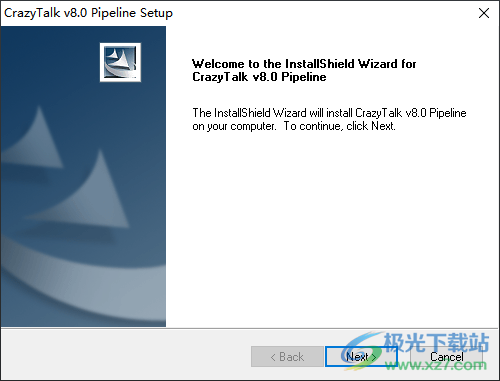
2、随便输入一个序列号,点击next
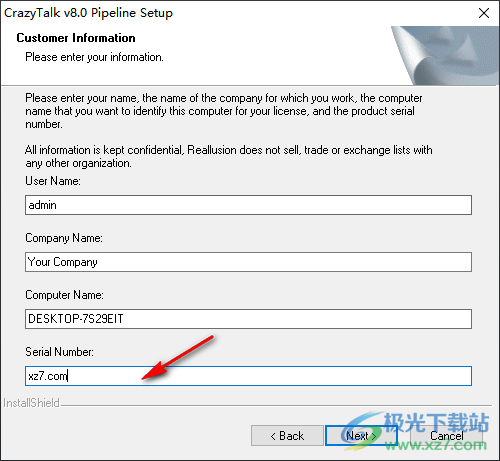
3、设置软件的安装地址C:Program FilesReallusion

4、软件安装完毕将补丁CrazyTalk 8文件夹复制到安装地址替换文件夹

5、双击CT801.reg添加注册信息,这样就激活软件完毕

6、如图所示,现在软件已经可以正常使用,启动软件就可以新建项目,也可以导入模型
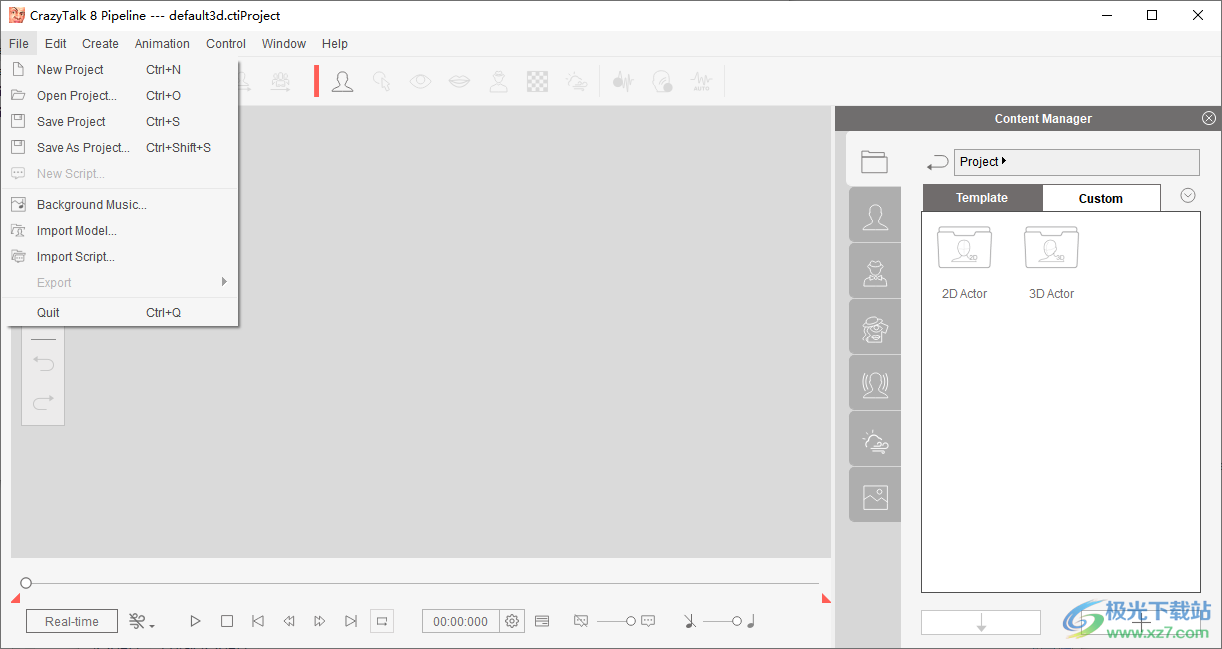
7、支持创建新参与者、封头、眼睛设置、牙齿设置、附件设置、纹理设置、大气设置
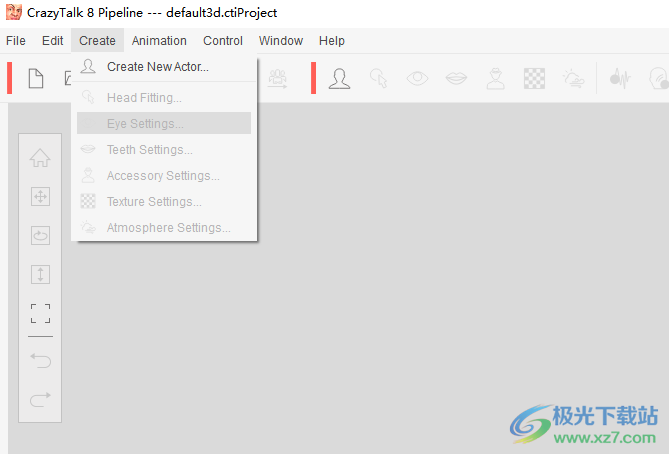
8、导入音频文件、录制语音、文本到语音、面部木偶、自动运动设置、语音变形、嘴唇编辑器、唇部选项、面关键点编辑器。
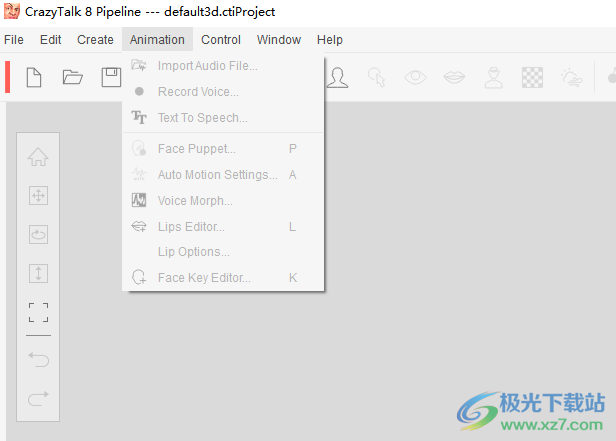
9、小编不会使用这款软件所以就不多介绍了,如果你需要学习这款软件就点击help查看帮助
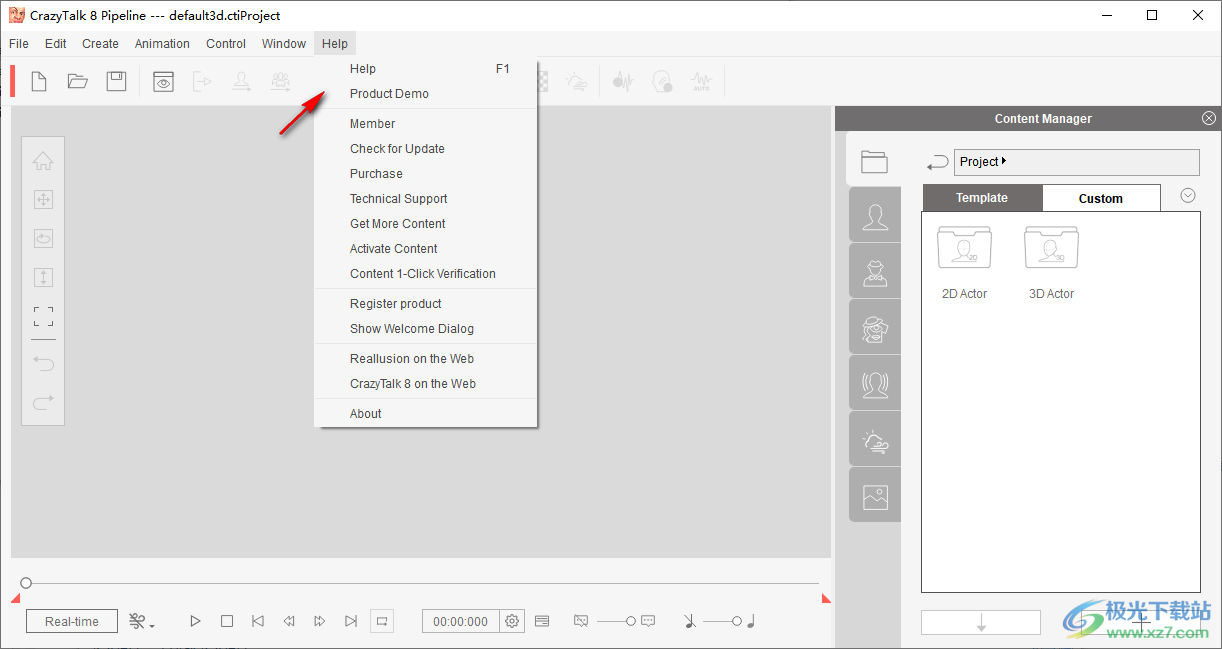
官方教程
图像处理
使用图像处理工具可以提高所选图像的质量。您可以旋转和裁剪它们,以便使用原始图像源的一部分。这可以让你专注于面部细节,以创造更准确的说话角色。
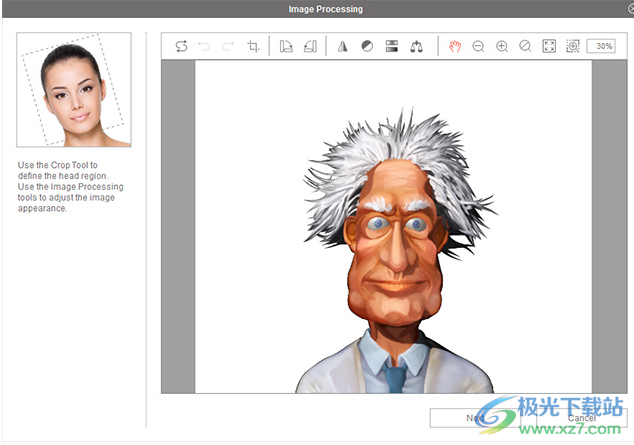
您可以使用图像处理菜单左侧的工具来调整图像的面积、质量和颜色设置。
Cropping图像
当您想从合影中裁剪人脸或删除不需要的大背景区域时,裁剪和图像可能很有用。裁剪图像可以去除多余的背景区域,并放大您想要处理的面部图像。这不会更改原始图像的大小。
1、单击“裁剪工具”按钮。
2、使用鼠标在图像周围拖动字幕以创建裁剪框。
使用选取框的角控制柄可以旋转或缩放裁剪框。
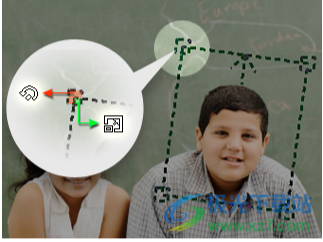
根据需要,使用鼠标在图像上移动裁剪框。
旋转裁剪框以将箭头与角色的鼻线对齐。

3、完成后单击apply按钮。单击cancel按钮取消当前裁剪框并重新启动。
打开旋转和翻转图像
单击“顺时针旋转90度”或“逆时针旋转90°”按钮,可将图像按顺时针或逆时针方向旋转90度。
单击“镜像”按钮在水平轴上镜像图像。此功能适用于从扫描仪或相机获取的图像。
打开自动调整颜色级别
单击“智能级别”按钮可自动调整图像的颜色级别。CrazyTalk分析颜色级别,并调整亮度、对比度、色调和饱和度级别,以实现最佳图像质量。
前后
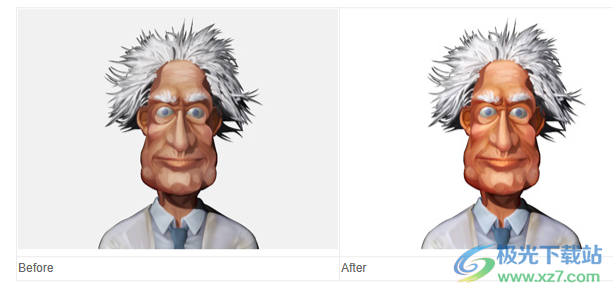
打开手动调整颜色级别
单击“颜色级别”按钮可以手动调整图像的亮度、对比度、色调和饱和度级别。使用菜单框中的滑块调整值,或在滑块旁边的框中输入每个参数的数值。
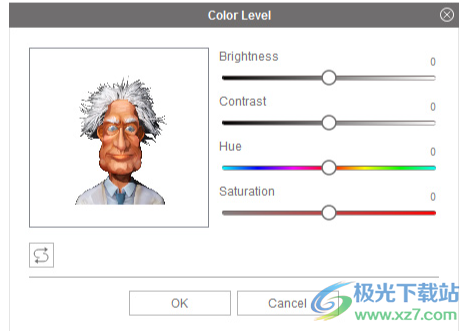
打开调整颜色平衡
单击“颜色平衡”按钮可以手动调整颜色平衡。
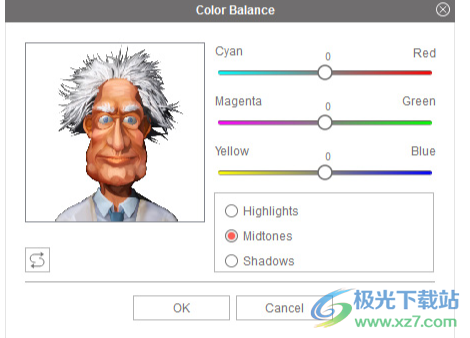
拖动滑块可调整“青色-红色”、“品红色-绿色”和“黄色-蓝色”级别。每个属性旁边的框显示正值和负值;这取决于滑块的位置。中心值为零。
选择“高亮显示”单选按钮可将颜色设置应用于图像的较亮区域。
单击“中间色调”单选按钮可将颜色设置应用于图像的正常区域。
选择“阴影”单选按钮可将颜色设置应用于图像的较暗区域。
基本锚点的“自动调整锚点”允许您只需点击几下即可创建CrazyTalk演员。这个过程是完全自动的,不需要复杂的框架拟合技术。创建基本框架以拟合面后,可以使用拟合工具通过简单地调整其他框架点来增加线框的定义。
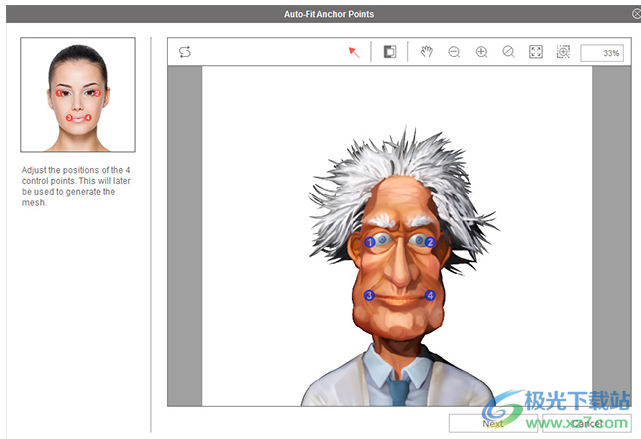
CrazyTalk对定义眼睛和嘴巴区域的四个点有自己的嵌入式估计。如果要移动位置,则可以单击并移动图像上编号的指示器1、2、3和4。执行此操作可以调整参考图像中显示的拟合过程。随时单击“重置”按钮可以取消您的操作并重新开始
面部贴合
“面部拟合”步骤有助于设置线框,以尽可能精确地构建面部特征,因为当演员开始说话和移动时,线框的设置对结果的影响最大。
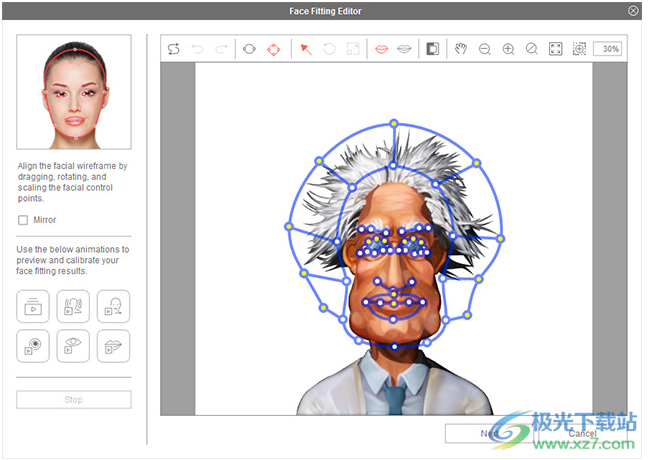
Basic工具
导线颜色:单击此按钮并在不同的导线框架颜色之间循环。如果原始图像和线框的颜色相同,则可以使用此选项,因为这会使查看和进行更正变得困难。
选择:单击此按钮可以拾取和移动线框的零部件。此按钮在默认情况下被按下并激活。
可以移动导线或各个导线框架点。
移动框架点以获得更适合面部轮廓的金属丝形状。
要同时移动多个点,请按住Ctrl键并单击所需的控制点。选定的控制点将变为红色。松开Ctrl键,然后将这些点移动到所需位置。
旋转:选择一个线框或多个框点,然后单击此按钮旋转它们。
缩放:选择一个线框或多个线框点,然后单击此按钮调整它们的大小。
打开缩放工具
平移工具:放大图像后,可以按下此按钮并拖动图像,以便平移到所需区域进行修改。
缩小:单击此按钮可缩小图像以观察更多图像。
放大:单击此按钮可放大图像,以便更好地观察和修改细节。
放大以更轻松地修改细节

实际大小:单击此按钮,图像将以其原始分辨率显示。
适合窗口:单击此按钮,图像将被放大或缩小,以便刚好适合预览窗口。
放大工具:按下此按钮并在图像的所需区域周围拖动一个矩形,以便放大该区域,以便更好地观察和修改细节
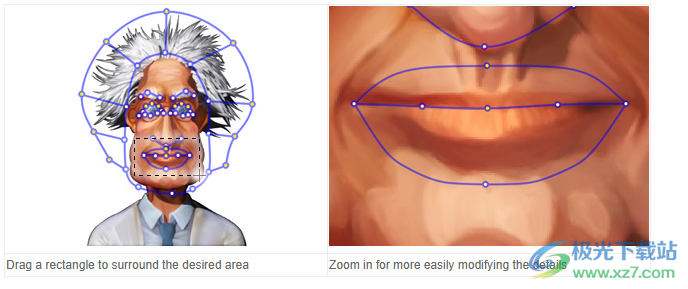
Fine Tuning the Wireframe
1、默认情况下,按下“基本”按钮(在基本模式下)。
2、使用上一节中描述的基本工具,将金属丝框大致框起来,尽可能靠近面部特征轮廓(头骨、眉毛、眼睛、鼻子和嘴巴)。

3、单击以按“详细信息”按钮以显示更多的线框控制点。
4、彻底移动控制点,使线框更接近面部特征。

Wireframe for Opened Mouth
如果您加载的图像中的角色张开嘴,则无法确定中间连线的位置;您需要执行以下步骤:

1、确保“详细信息”按钮已按下。
2、按下“张开嘴巴”按钮。
3、移动带有黄色控制点的金属丝,使其与上唇的边缘相匹配;而白色控制的指向下唇的边缘。

使用校准按钮打开预览
单击Calibration(校准)按钮可播放用于校准的简短脚本。
单击“停止”按钮以停止播放。

头发网格层
由于发型或帽子等配饰,甚至(动物的)耳朵,照片中的角色头部可能并不总是椭圆形的。

有蓬松头发的角色。
CrazyTalk提供了一个头发网格层,这样您就可以将头骨和附着对象的范围划分为不同的层。
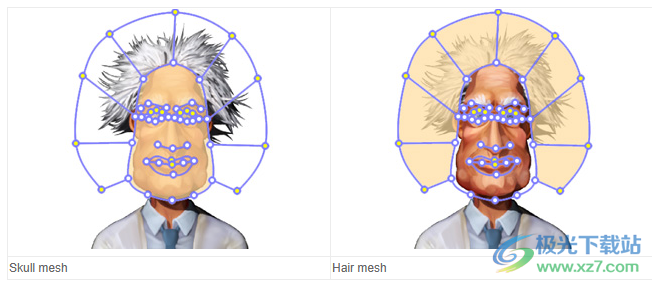
颅骨网头发网
有了这个设计,当角色说话和移动时,破脸的问题可以最小化。即使角色的表情没有被夸大,有时头发网格层内的对象也可能会移动一点
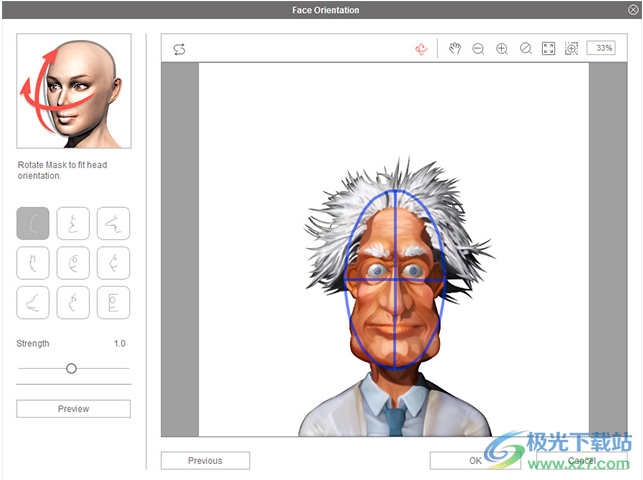
指定面方向和样式
单击“面方向”按钮以调整轮廓样式。然后定义角色的面部轮廓:

打开定义三维面方向
使用“旋转”工具来调整角色面部的角度。这将确保头部的3D网格与照片中角色的面部角度相匹配。
旋转网格以适应面角度
1、选择合适的面部风格
从9个基本配置文件中选择一个以适合您的角色。

2、拖动“强度”滑块以调整轮廓的强度。值越高,角色的轮廓和动作就越突出。
3、按下“预览”按钮并移动鼠标以在主视口中预览头部运动。如果运动不符合要求,则重新调整“强度”值或尝试其他轮廓样式。
示例:
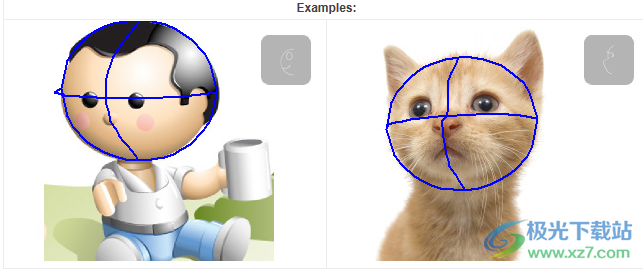
使用录音机
CrazyTalk提供了一个录音机,可以记录来自各种音频源的声音。然后,这个音频可以用作脚本来为演员设置动画。录音机可以录制来自各种音频设备的声音,如麦克风、电话线、CD播放器、音频输入线或连接到电脑的任何其他辅助输入设备。
打开使用录音机
要录制声音,请单击“导入音频”,然后单击“录制音频”按钮。录音机将打开。
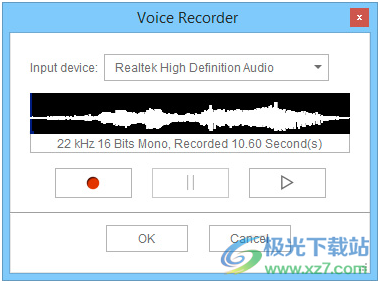
按照以下步骤创建音频脚本:
1、从输入设备下拉列表中选择录音源。
2、单击录制按钮开始录制。然后将开始从指定的输入设备进行录制。
3、单击“停止”按钮可停止录音。
4、单击“播放”按钮可播放录音。
5、如果您对结果感到满意,请单击“确定”按钮。如果没有,请按“录制”按钮重新录制。
下载地址
- Pc版
CrazyTalk8破解版(脸部动画制作工具) v8.0.1 免费版
相关软件
本类排名
- 1adobe flash cs5电脑版v11.5.0 简体中文版
- 2adobe animate 2022免费版v22.0.8.217 官方版
- 3漫画制作大师comipov2.25 完整版
- 4flash插件最新版v34.0.0.118 官方版
- 5adobe flash professional cs6简体中文版官方版
- 6ulead gif animator v5.05简体中文版电脑版
- 7adobe Animate 2020中文版(an2020)v20.5.1.31044 官方版
- 8toon boom harmony2020(动画制作)v20.0.3 中文版
- 9Animate 2023中文版v23.0 官方版
- 10Adobe Character Animator2024破解版v24.0.0.46 免费版
本类推荐
装机必备
换一批
谷歌浏览器Google Chromev100.0.4896.75 64位官方最新版

WinRAR官方64位v5.80 正式官方版

腾讯电脑管家win10专版v13.5.20525.234 官方最新版

iTunes 32位for Windows 12.10.8.5 多语言官方版

腾讯应用宝pc版v5.8.2 最新版

360安全卫士电脑版v13.1.0.1151 官方正式版

百度网盘pc版v7.14.2.9 官方最新版

搜狗拼音输入法电脑版v11.0.0.4909 正式版

酷狗音乐播放器电脑版v9.2.29.24113 官方最新版

爱奇艺pps影音客户端v7.10.122.2375 官方最新版

微信2022最新电脑版v3.6.0.18 官方版

wps office 2016专业版V11.1.0.7875 pro版_附序列号
- 聊天
- 微信电脑版
- yy语音
- skype
- qq电脑版
- 视频
- 优酷视频
- 腾讯视频
- 芒果tv
- 爱奇艺
- 剪辑
- 会声会影
- adobe premiere
- 爱剪辑
- 剪映
- 音乐
- 酷我音乐
- 酷狗音乐
- 网易云音乐
- qq音乐
- 浏览器
- 360浏览器
- ie浏览器
- 火狐浏览器
- 谷歌浏览器
- 办公
- wps
- 企业微信
- 钉钉
- office
- 输入法
- 五笔输入法
- 搜狗输入法
- qq输入法
- 讯飞输入法
- 压缩
- winzip
- 7z解压软件
- winrar
- 360压缩
- 翻译
- 谷歌翻译
- 金山翻译
- 英译汉软件
- 百度翻译
- 杀毒
- 360杀毒
- 360安全卫士
- 火绒软件
- 腾讯电脑管家
- p图
- 美图秀秀
- photoshop
- 光影魔术手
- lightroom
- 编程
- vc6.0
- java开发工具
- python
- c语言软件
- 网盘
- 115网盘
- 天翼云盘
- 百度网盘
- 阿里云盘
- 下载
- 迅雷
- utorrent
- 电驴
- qq旋风
- 证券
- 华泰证券
- 方正证券
- 广发证券
- 西南证券
- 邮箱
- 阿里邮箱
- qq邮箱
- outlook
- icloud
- 驱动
- 驱动精灵
- 打印机驱动
- 驱动人生
- 网卡驱动






















网友评论